如何使用Word制作婴儿用的大小对比视觉图片?
1、桌面空白处鼠标右键,弹出右键菜单,新建一Word空白文档。
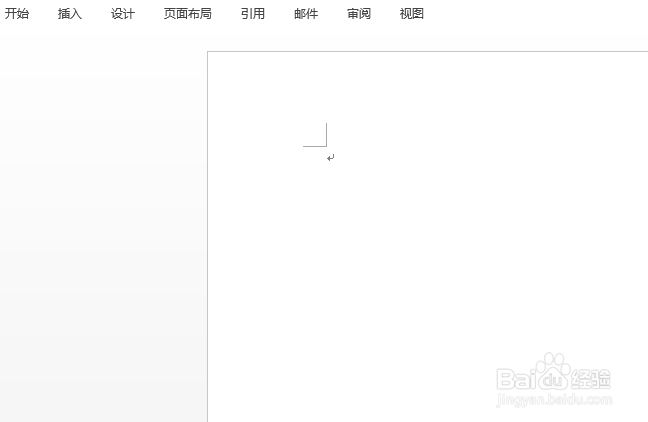
2、依次点击选择【页面布局】【纸张方向】【横向】
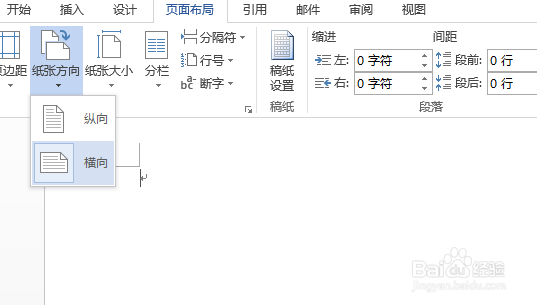
3、依次点击选择【页面布局】【页边距】【窄】
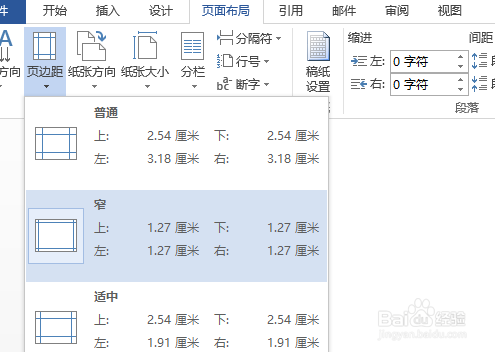
4、依次点击【插入】【形状】
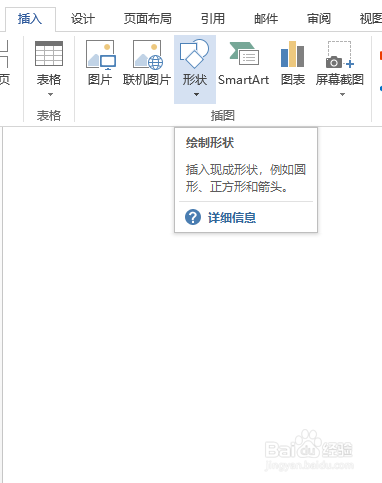
5、选择【圆形】,插入文档左侧,垂直居中。

6、然后,在其后插入一个较大的圆形,也是垂直居中。
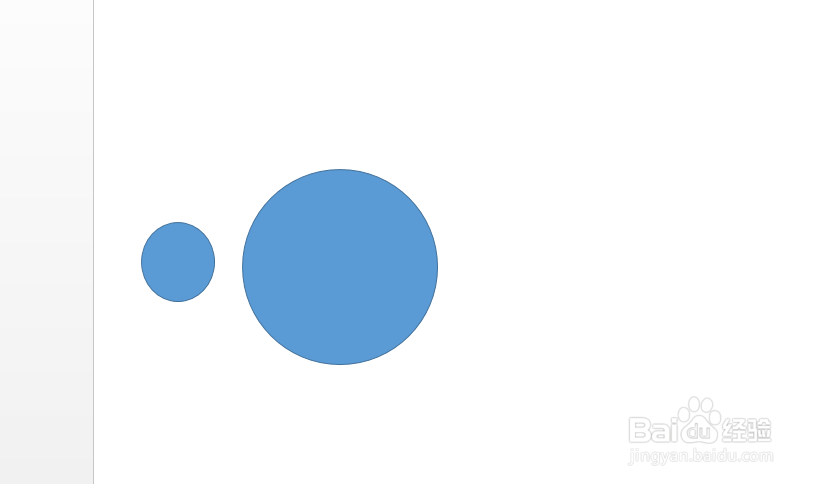
7、最后,在其后面插入一个最大的圆形,同样也是垂直居中。
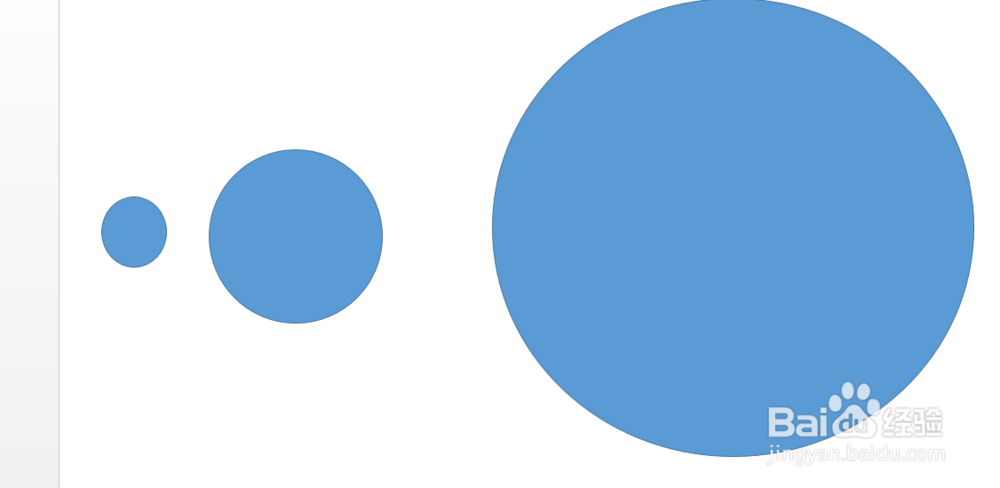
8、适当调整下三个圆形的距离,最好是等距离。
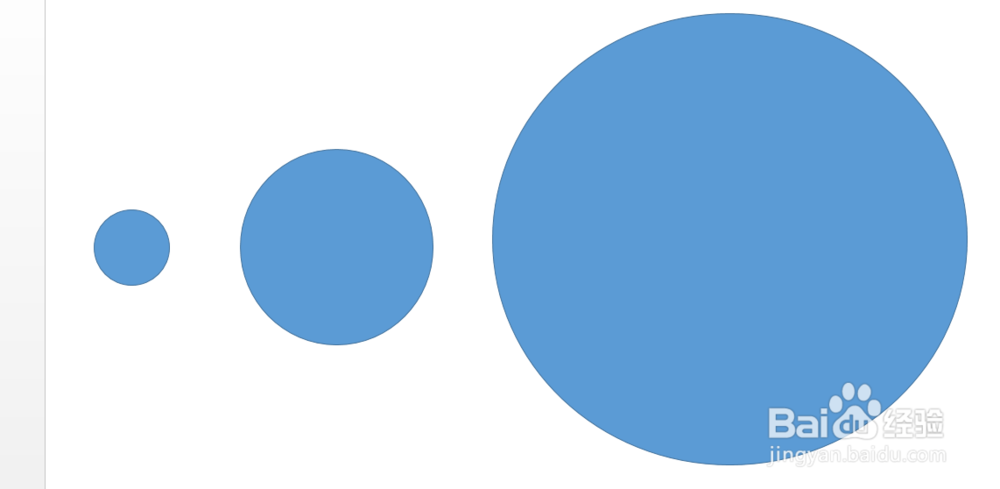
9、依次选择这三个圆形,右键设置【轮廓】【填充】为黑色
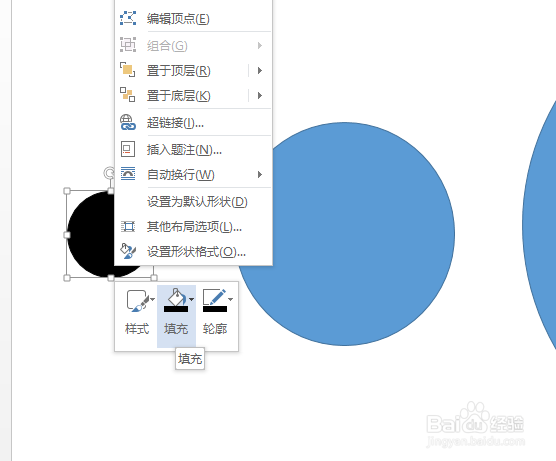
10、打印文档,贴在墙上。

声明:本网站引用、摘录或转载内容仅供网站访问者交流或参考,不代表本站立场,如存在版权或非法内容,请联系站长删除,联系邮箱:site.kefu@qq.com。
阅读量:187
阅读量:102
阅读量:169
阅读量:23
阅读量:39